Jika Anda adalah pengguna Mac, maka QuickTime Player adalah tempat untuk Anda memutar dan menonton video. QuickTime milik Apple ini sebelumnya sudah diinstal di setiap Mac. Quicktime adalah pemutar video default untuk pengguna macOS. Dalam keadaan normal, QuickTime hanya akan memutar video sekali. Namun, ada kalanya Anda juga ingin menonton video berulang kali dalam sebuah loop.
Saat klip video Anda berdurasi pendek, biasanya Anda jadi ingin menontonnya dalam loop. Sama halnya dengan video musik. Anda mungkin ingin mendengarkan lagu berulang kali di background desktop saat Anda sedang bekerja dengan Mac Anda. Anda mungkin juga ingin menampilkan video demonstrasi tanpa henti di layar tampilan. Dan jika Anda menghadapi semua skenario di atas, Anda harus memutar video loop di QuickTime. Kami akan mengilustrasikan cara memutar video loop di QuickTime.
Bagian 1. Langkah-langkah untuk mengulang video menggunakan QuickTime Player
Anda dapat memutar video apa pun di Mac Anda melalui QuickTime Player. Tetapi pemutar video ini hanya akan memutar video Anda sekali secara default. Jika Anda ingin menonton video itu lagi, Anda harus memutarnya lagi. Daripada memutarnya berulang kali secara manual, Anda dapat memutar video dalam sebuah loop. Inilah langkah-langkah untuk membuat video loop di Quicktime.
Langkah ke 1: Putar video pilihan Anda di Quicktime Player.
Langkah ke 2: Klik di menu View dari menu bar bagian atas.
Langkah ke 3: Klik di opsi Loop yang berada di bagian bawah menu View. Atau, Anda dapat menekan tombol pintasan Option + Command + L untuk dapat mengulang video.
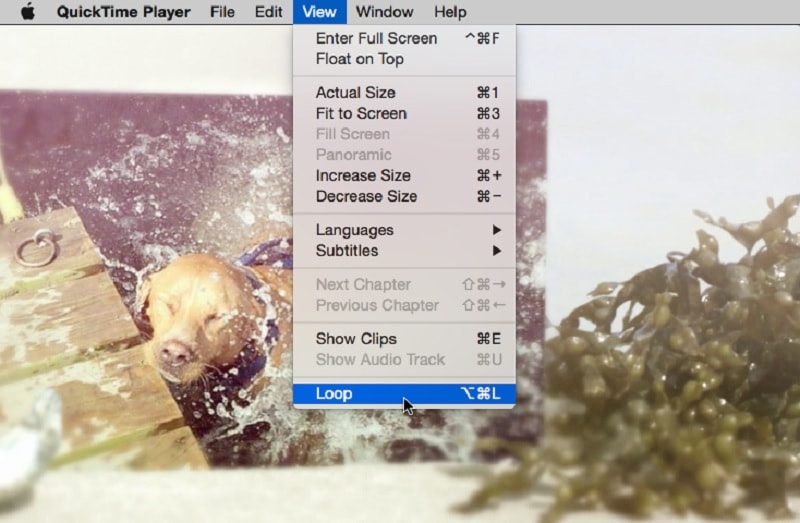
Setelah itu, video yang Anda putar tidak akan berhenti di bagian tanda akhirnya. Ia akan memulai ulang lagi dan lagi sampai Anda menjeda atau menutup pemutar QuickTime.
Bagian 2. Alternatif QuickTime untuk membuat Video Loop
QuickTime Player adalah aplikasi yang mendukung Anda untuk dapat memutar video secara berulang. Bagaimanapun juga, jika Anda ingin membuat video loop untuk proyek video Anda, Anda akan membutuhkan pengedit video. Jika Anda mencari alternatif dari QuickTime Player untuk dapat memutar video di Mac Anda, kami memiliki opsi berikut.
1. iMovie
iMovie dari Apple juga telah diinstal sebelumnya di Mac. iMovie adalah aplikasi pengeditan video. Anda dapat mengimpor video di Mac Anda dan memperpanjang durasi video dengan mengulang video. Hal ini berguna ketika Anda ingin memutar klip video dalam proyek video Anda berulang kali. Berikut ini adalah langkah-langkah cara membuat video loop melalui iMovie yang mirip dengan cara QuickTime membuat video Loop.
Langkah ke 1: Buka aplikasi iMovie di Mac Anda. Setelah membuka iMovie, klik opsi Create New. Setelah itu, klik di opsi Movie untuk memulai proses pengeditan.
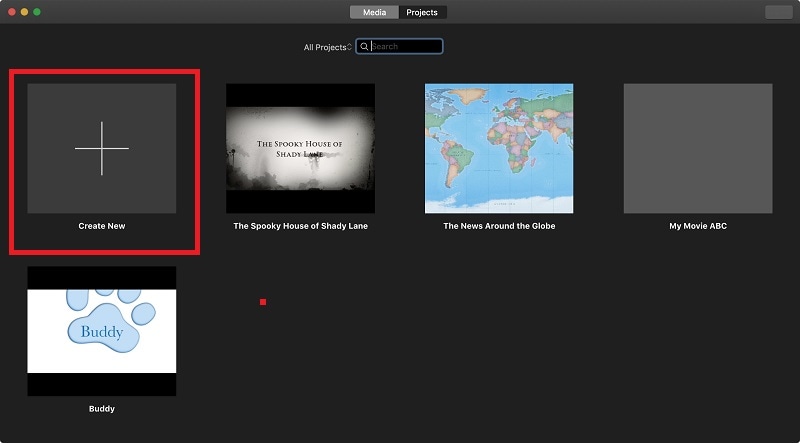
Langkah ke 2: Pergi ke menu File dan klik opsi Impor Media. Pilih video yang Anda inginkan dari Mac Anda. Cara lainnya, pilih file media apa pun dari Semua Acara atau Foto di bawah bagian Perpustakaan.

Langkah ke 3: Letakkan video di timeline. Anda dapat menyeret dan melepas klip video berulang kali di timeline. Hal ini akan membuat video Anda menjadi berulang dan juga memperpanjang durasi video. Seharusnya tidak ada celah di antara klip video yang ada di timeline.
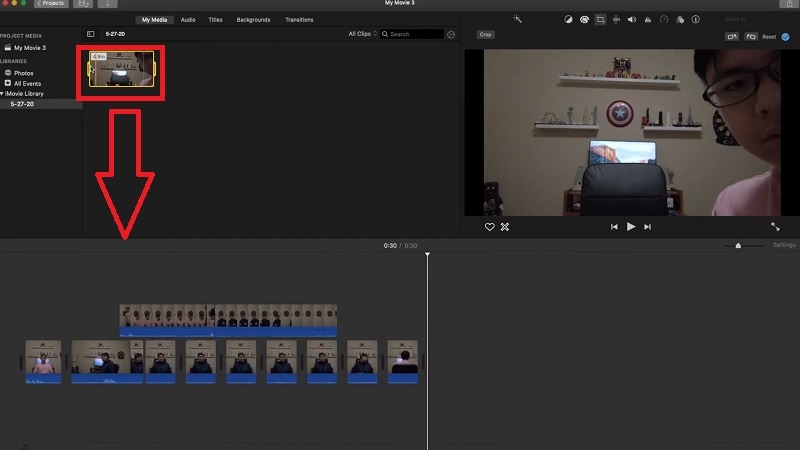
Langkah ke 4: Setelah Anda mengulang video yang diinginkan, buka opsi File> Bagikan> opsi File untuk menyimpan file video.
2. Filmora untuk Mac
Anda sudah tahu cara mengulang video di QuickTime Player. Tetapi Anda tidak dapat memperpanjang durasi video dengan mengulang video secara permanen di QuickTime Player. Anda memang dapat melakukannya di iMovie, tetapi iMovie juga memiliki batasan karena ia merupakan aplikasi gratis. Jika Anda mencari alternatif dari QuickTime Player yang premium, Wondershare Filmora adalah aplikasi yang cocok untuk Anda.
Filmora adalah pengedit video premium dengan berbagai fitur pengeditan video. Aplikasi ini memiliki antarmuka yang ramah pengguna sehingga semua orang dapat mengoperasikannya dengan mudah. Anda dapat melakukan trim video dan menambahkan transisi di antara loop. Berikut ini adalah langkah-langkah cara memutar video di Filmora untuk Mac.
Langkah ke 1: Download dan instal Wondershare Filmora. Buka Filmora dan klik New Project.

Langkah ke 2: Seret dan lepas file video yang Anda inginkan dari perangkat Anda ke folder Media Proyek. Setelah itu, seret dan jatuhkan file video ke timeline.

Langkah ke 3: Seret dan lepas klip video ke timeline sekali lagi. Letakkan di samping klip video pertama. Tidak boleh ada celah dan mereka harus berada di saluran yang sama di timeline. Atau, Anda juga dapat menyalin dan menempelkan klip video untuk pengulangan video.

Langkah ke 4: Putar video dan tonton video loop Anda melalui Viewer di Filmora. Jika Anda sudah puas, klik tombol Export untuk menyimpan video dalam format file apa pun sesuai dengan keinginan Anda.
Bagian 3. Pertanyaan yang Sering Ditanyakan
Bagaimana cara membuat video saya menjadi video loop?
Jika Anda adalah pengguna Mac, pemutar video default Anda adalah QuickTime Player. Pergi ke View> Loop untuk membuat pemutar video Mac Anda dapat memutar pengulangan video. Jika Anda menggunakan pemutar video seperti VLC Media Player, Anda dapat melihat ke menu View. Cara lainnya, Anda dapat mencari ikon Loop untuk memutar video Anda secara berulang.
Bagaimana cara membuat video loop YouTube di Mac?
Buka Mac Anda, dan buka video di Youtube yang ingin Anda buat menjadi video loop. Setelah Anda melihat layar video, klik kanan ke video. Pilih opsi Loop untuk memutar video secara berulang.
Apakah QuickTime player dapat mengulang audio?
Ya, Anda dapat mengulang file audio apa pun di QuickTime Player. Langkah-langkahnya sama untuk mengulang video. Anda perlu memutar audio dan pergi ke opsi View> Loop untuk memutar file audio berulang kali. Namun, beberapa orang mengeluh bahwa mengulang audio dapat meninggalkan celah di awal trek audio.
Kesimpulan
Membuat video loop pada video yang sangat kita sukai adalah hal yang umum. Kami telah mengilustrasikan cara memutar video apa pun yang Anda inginkan di QuickTime Player. Kami juga telah memberi Anda alternatif QuickTime Player gratis dan premium. Anda dapat memilih salah satu dari alternatif tersebut sesuai dengan kebutuhan Anda saat membuat video loop.

